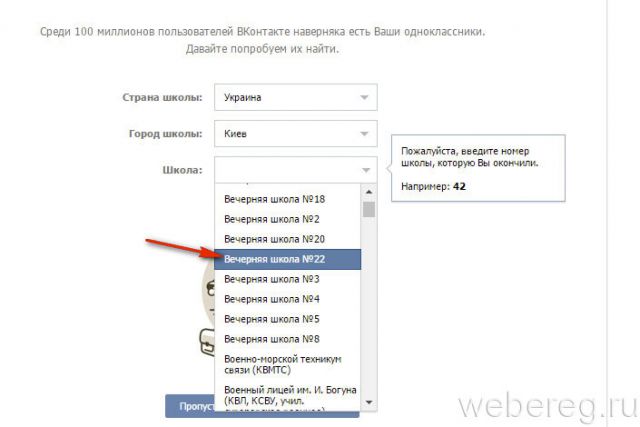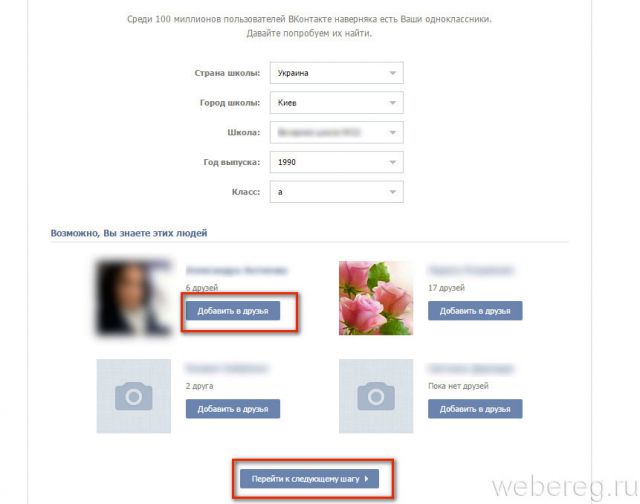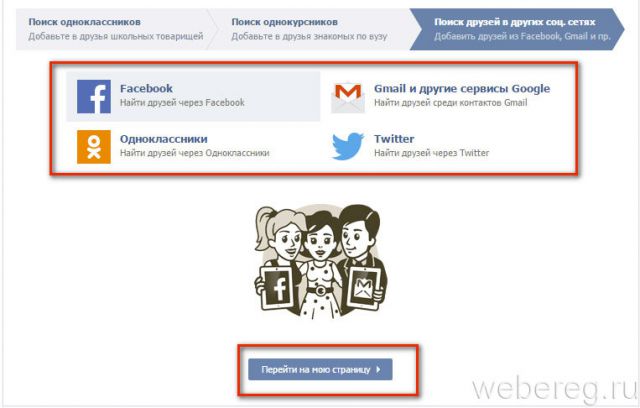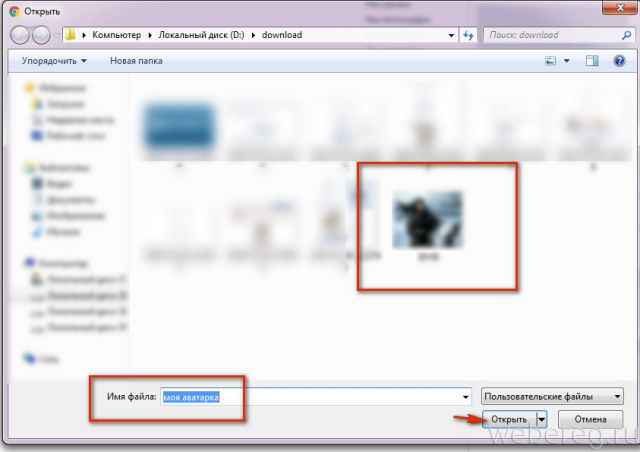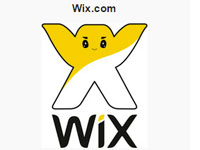Можно по пальцам пересчитать социальные сети, которые могут конкурировать по степени популярности с vk.com в сетевом пространстве Рунета. Тому доказательство — один из многочисленных мемов, посвящённых этому сайту. Он гласит: «Это раньше делали фото «на память», а сейчас фотографируются для ВКонтакте».
В социальной сети зарегистрировано более 76 млн. человек. Ежедневно в свой профиль ВКонтакте заходят миллионы пользователей и просматривают свыше 26 млн. страниц других пользователей.
Это руководство пошагово расскажет вам, как зарегистрироваться В Контакте и найти старых и новых друзей, единомышленников, коллег по работе.
Регистрация
1. Откройте в браузере сайт ВКонтакте — vk.com.
2. В полях раздела «Моментальная регистрация» укажите своё имя и фамилия. Клацните кнопку «Зарегистрироваться».
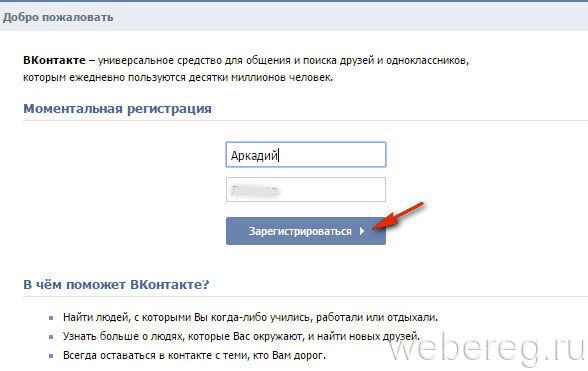
3. В строке «Страна» кликом мыши откройте ниспадающее меню и выберите государство, в котором проживаете.
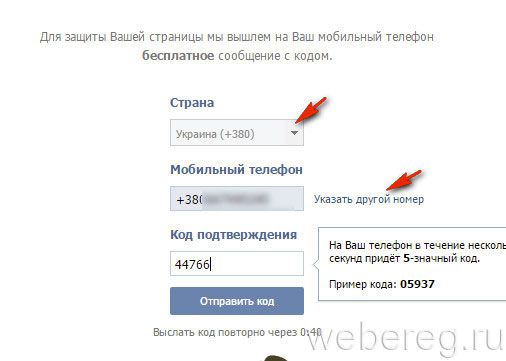
4. Введите номер своего мобильного (без международного кода; система сервиса вставляет его в поле автоматически).
5. Клацните «Получить код». В течение 1-2 минут на указанный номер придёт SMS-сообщение с верификационным 5-значным кодом (рассылка выполняется бесплатно). Введите его в нижнюю строку и клацните кнопку «Отправить код».
6. Создайте длинный пароль (12-15 знаков) из английских букв, цифр и спецсимволов.
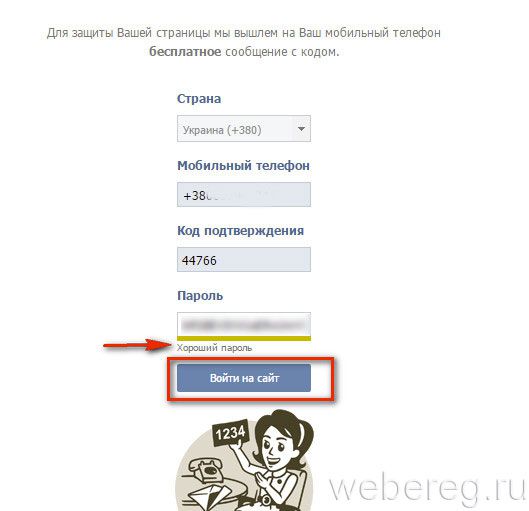
7. Кликните по кнопке «Войти на сайт». Фактически новая страница создана и регистрация В Контакте завершена. Осталось лишь указать дополнительную информацию о себе.
Ввод личных данных
1. «Страна школы», «Город школы» — местоположение общеобразовательного учебного заведения, в котором вы учились.
2. «Школа»: название можно выбрать из ниспадающего перечня (в нём отображаются все школы в указанном вами городе) или просто указать только лишь номер школы.
3. Укажите год выпуска и класс, в котором учились (А, Б, В и др.).
4. На этой же странице можно сразу добавить в друзья своих одноклассников (они отобразятся автоматически в нижнем блоке «Возможно вы знаете этих людей»). Нажмите соответствующую кнопку, расположенную возле аватарки друга.
5. Клацните кнопку «Перейти к следующему шагу».
6. Таким же образом укажите данные о вузе, в котором учились: заполните поля «Страна», «Город», «Вуз», «Год выпуска», «Факультет», «Кафедра». По желанию добавьте однокурсников в друзья, которых нашла система соцсети в процессе ввода данных.
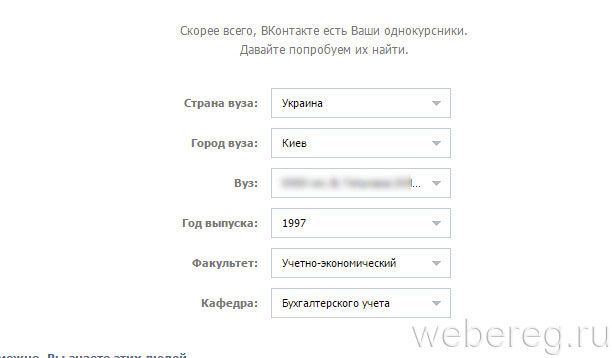
7. На следующей странице, ВКонтакте предлагает новому пользователю (то есть вам) найти друзей в других социальных сетях: Facebook, Google (через электронную почту Gmail и Google+), Одноклассники, Twitter. Если не хотите использовать данную функцию, клацните ссылку «Перейти на мою страницу».
Оформление страницы
При первом входе социальная сеть даёт пользователю подсказки по оформлению. Следуйте им, чтобы быстро настроить и преобразить свою личную страницу.
1. Клацните в появившемся сообщении «Выбрать фото». В системном окне зайдите в папку, где хранятся ваши снимки, а потом выделите кликом ваше фото (которое лучше всего подходит для аватарки).
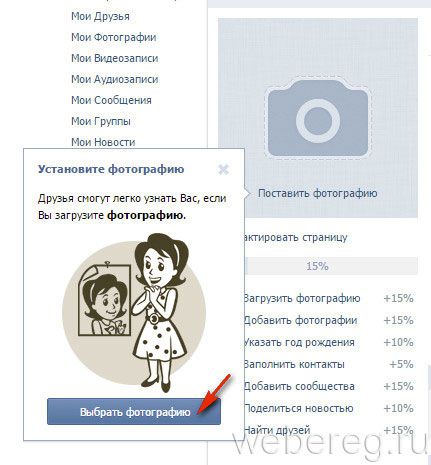
2. Отредактируйте размер фото, сдвигая/раздвигая мышкой границы портрета. По завершении редактирования кликните «Сохранить и продолжить».
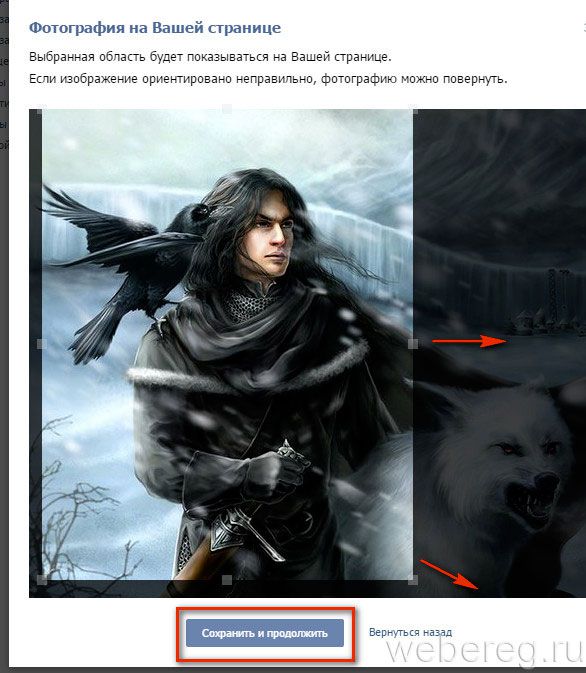
3. Кликните «Редактировать страницу».

4. В открывшейся форме по желанию вы можете указать свой семейное положение, дату рождения (и настроить её отображение), город, в котором проживаете, имена и фамилии родственников (родителей, дедушек и бабушек, сестёр и братьев).
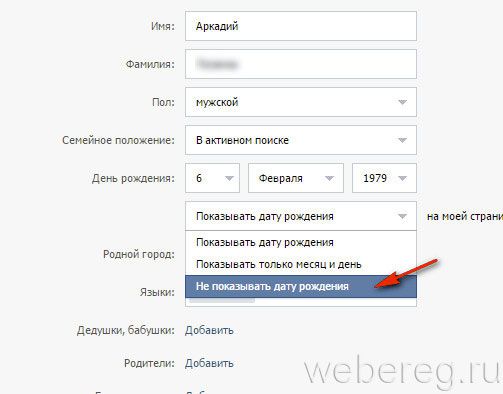

5. Нажмите «Сохранить».
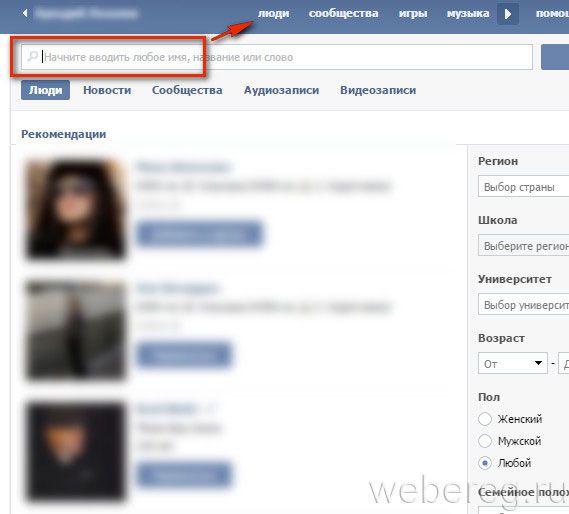
6. Чтобы найти друга в соцсети, щёлкните по разделу «Люди», а потом в поисковой строке наберите его имя и фамилия. При необходимости в дополнительной панели слева настройте фильтр поиска (по возрасту, месту проживания, обучения и т.д.).
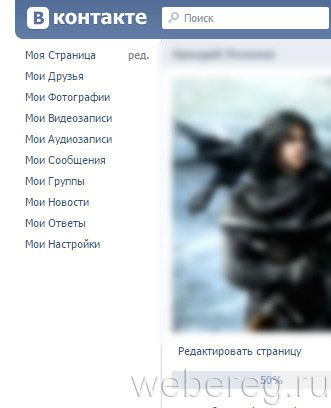
7. Загрузка медиа-контента и настройка опций в профиле осуществляется через соответствующие разделы в главном меню, расположенном по левую сторону от авы.
Если вы хотите читать сообщения из ВКонтакте с помощью почты:
- откройте раздел «Мои настройки»;
- в блоке «Адрес вашей электронной почты» введите email;
- кликните «Сохранить адрес»;
- вернитесь к началу страницы и перейдите на вкладку «Оповещения»;
- нажмите опцию «Привязать E-mail».
Вот и всё! Учётная запись создана. Чтобы зайти на свою страничку, необходимо ввести номер мобильного и пароль.
О том создать профиль в ВК без телефона, читайте здесь.
Дополнительно посмотрите вот это интересное видео о ВКонтакте:
Приятного вам общения в соцсети vk.com!
А если статья оказалась вам полезной, не забудьте поставить лайк!